Wysyłanie SMS z Microsoft Access 2013
Na tej stronie znajdziesz szczegółowe informacje na temat wysyłania i odbierania wiadomości SMS z wykorzystaniem tabel bazy danych Microsoft Access 2013. Postępuj zgodnie z poniższymi krokami i zrzutami ekranu, aby skonfigurować połączenie, które pozwoli na poprawne odczytywanie wierszy z tabeli wiadomości wychodzących i wstawianie wierszy do tabeli wiadomości przychodzących. Domyślne nazwy tabel to 'ozekimessagein' i 'ozekimessageout'.
Na poprzedniej stronie mogłeś przeczytać, jak połączyć się z bazą danych Access 2013 i ustawić instrukcje SQL, ale na tej stronie zobaczysz to z perspektywy Twojej bazy danych Microsoft Access. Na dole tej strony znajdziesz przykłady wysyłania i odbierania wiadomości.
| Ten przykład zawiera bazę danych, którą możesz pobrać stąd: | ozeki_database.accdb |
Czym jest Microsoft Access?
Microsoft Access to system zarządzania bazami danych stworzony przez firmę Microsoft. Jest to jeden z najczęściej używanych systemów zarządzania bazami danych.
Aby wysłać SMS w Microsoft Access 2013:
- Pobierz bazę danych
- Utwórz dwie tabele
- Otwórz użytkownika bazy danych
- Usuń apostrofy z instrukcji
- Wykonaj instrukcję INSERT
- Wyślij wiadomość
- Sprawdź log odebranych wiadomości
- Wykonaj instrukcję SELECT
- Odczytaj przychodzące wiadomości
Jak podłączyć SMS Gateway do tego przykładu bazy danych Access
Po pobraniu pliku 'ozeki_database.accdb' umieść go w wybranym folderze. W tym tutorialu został on zapisany na pulpicie (Rysunek 1), ale możesz zapisać go w dowolnej innej lokalizacji. Upewnij się tylko, że na docelowym dysku jest wystarczająco miejsca, i że pamiętasz ścieżkę dostępu do pliku.
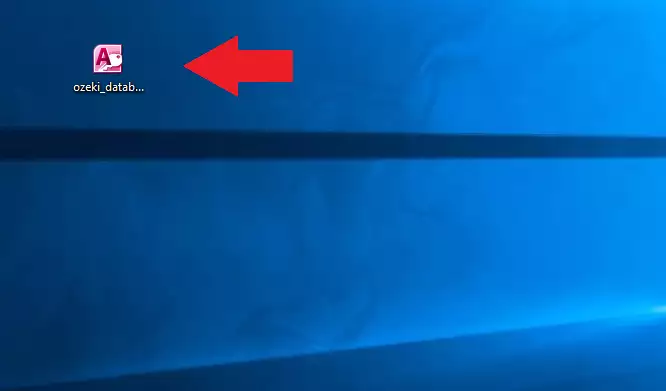
Otwórz lokalizację pliku
Zapamiętaj lokalizację pliku. Później będziesz musiał użyć tej ścieżki w ciągu połączenia. Możesz sprawdzić ścieżkę w 'Eksploratorze plików' (Rysunek 2). Plik jest bazą danych Access 2013, rozpoznawalną przez rozszerzenie .accdb. Otwórz plik, aby rozpocząć pracę z nim w Microsoft Access 2013.
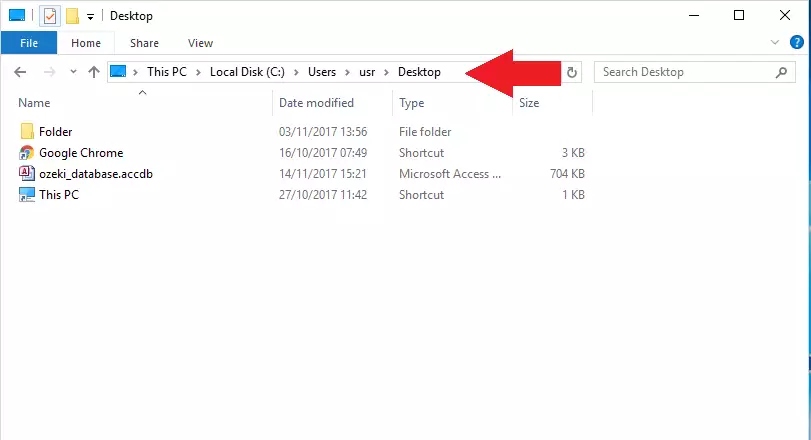
Tabela 'ozekimessagein'
Zanim rozpoczniesz konfigurację połączenia z bazą danych, utwórz te dwie tabele: tabelę 'ozekimessagein'. (Rysunek 3) Będzie ona służyć jako folder skrzynki odbiorczej. Odebrane wiadomości będą pobierane i przechowywane tutaj. Musisz utworzyć dwie tabele, aby baza danych działała poprawnie.
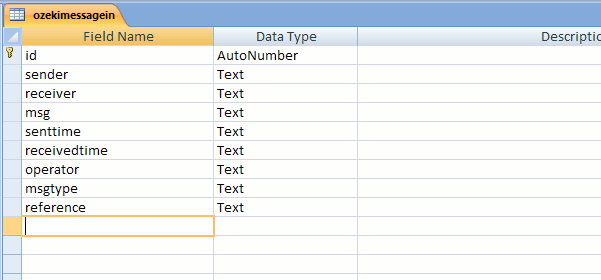
Tabela 'ozekimessageout'
Druga tabela będzie tabelą 'wiadomości do wysłania'. Tabela 'ozekimessageout' będzie tabelą, w której tworzysz wiadomości. Użytkownik bazy danych wyśle te wiadomości na adres zdefiniowany w odpowiednim polu. (Rysunek 4)
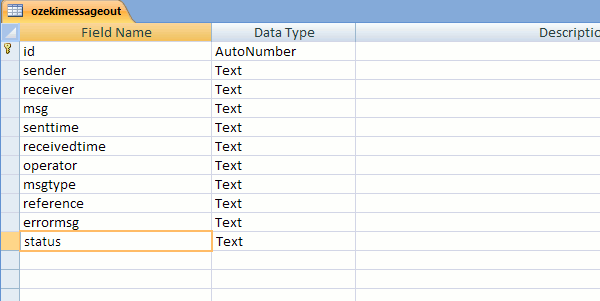
Podaj ustawienia połączenia
Zakłada się, że już utworzyłeś użytkownika bazy danych. Użytkownik bazy danych może być zainstalowany na Twoim Ozeki SMS Gateway. Będzie on używany jako sposób komunikacji między bazą danych a Ozeki SMS Gateway. Jest to niezbędny aspekt systemu, który teraz tworzymy.
Pamiętaj, aby zmienić parametr 'Data Source=' na lokalizację pliku 'ozeki_database.accdb' (Rysunek 5).
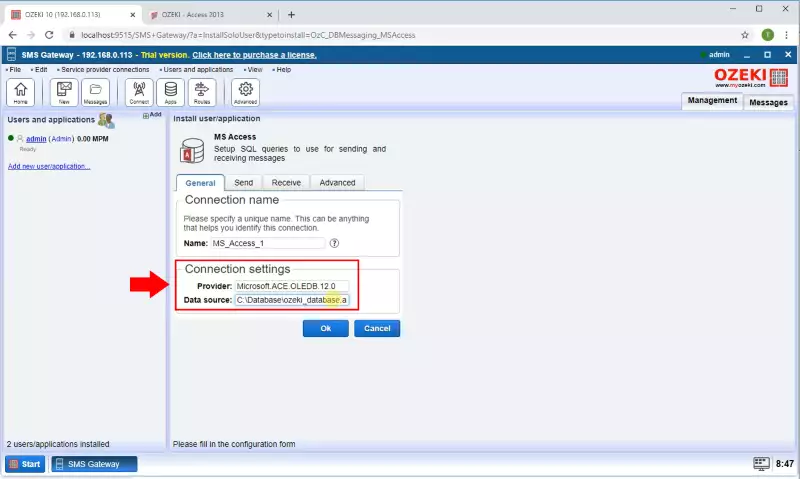
Usuń apostrofy ze wszystkich instrukcji
Po utworzeniu nowego użytkownika MS Access musisz przejść do karty konfiguracyjnej. Tam znajdziesz fragmenty kodu. Więcej informacji o kodach znajdziesz w krótkim tekście wyjaśniającym pod kodem (Rysunek 6). Upewnij się, że usuniesz znaki ' ' z części $id. W ten sposób wszystkie kody będą działać poprawnie.
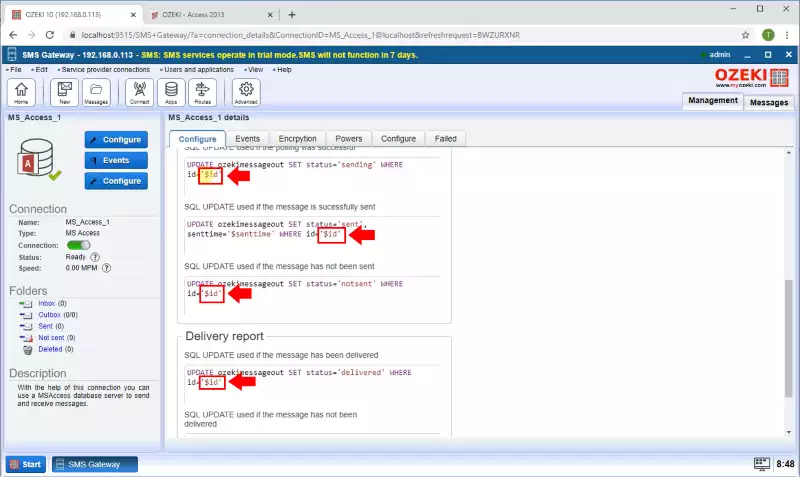
Teraz konfiguracja połączenia jest gotowa do użycia.
Testowanie konfiguracjiPodczas testowania należy używać obu tabel. Tej, która została utworzona dla wiadomości przychodzących, oraz tej, która została utworzona dla wiadomości wychodzących. W tych przykładach tabele te nazywają się 'ozekimessageout' i 'ozekimessagein'.
Aby przetestować konfigurację, należy WSTAWIAĆ rekord wiadomości do tabeli wiadomości wychodzących (Rysunek 7),
która w bieżącym przykładzie nazywa się 'ozekimessageout'. Te wiadomości można POBRAĆ (sprawdzić), konfigurując Użytkownika Bazy Danych tutaj:
zakładka 'SQL dla wysyłania' i podzakładka 'Polling'. Wyszukaj te opcje w interfejsie graficznym przeglądarki SMS Gateway.
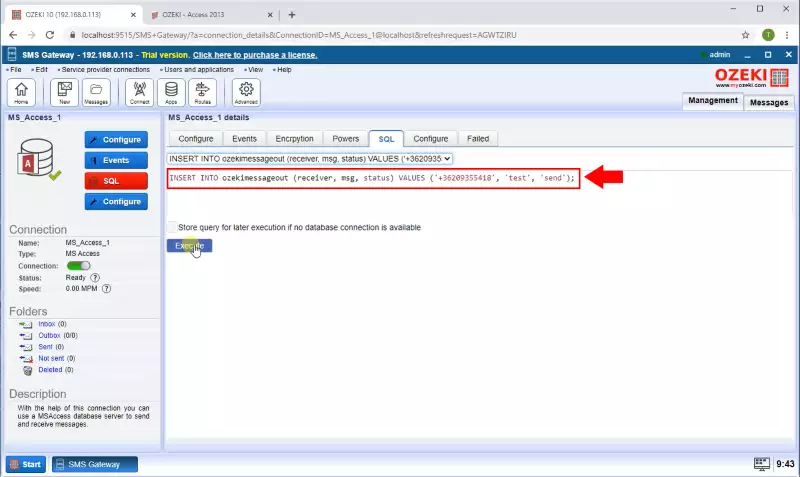
Wysłana wiadomość
Parametr 'status=' rekordu wiadomości zmieni się z 'Wysyłanie' na 'Wysłane' na 'Dostarczone'. Wysłana wiadomość będzie widoczna w Folderze wysłanych Użytkownika Bazy Danych (Rysunek 8).
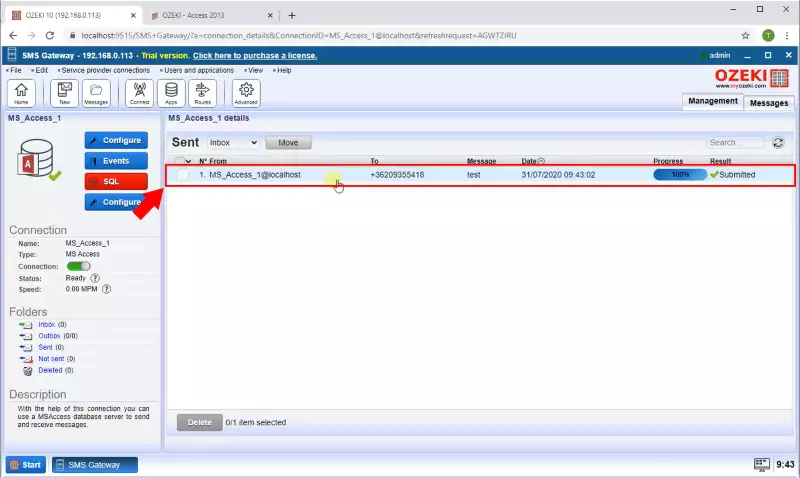
Odbieranie wiadomości
Jeśli w dzienniku zdarzeń Użytkownika Bazy Danych zostanie wyświetlone zdarzenie dziennika wiadomości przychodzącej (Rysunek 9), wpis wiadomości zostanie WSTAWIONY do tabeli wiadomości przychodzących. Instrukcję WSTAWIANIA można skonfigurować w zakładce 'SQL dla odbierania' panelu konfiguracyjnego tego Użytkownika Bazy Danych. Jest to instrukcja, która WSTAWIA wiadomości przychodzące.
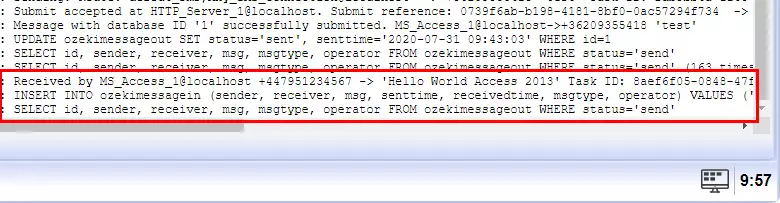
Wykonaj instrukcję SELECT
W tym przykładzie tabela wiadomości przychodzących nazywa się 'ozekimessagein'. To tutaj są WSTAWIANE te wiadomości SMS, które są odbierane przez Użytkownika Bazy Danych. Należy wykonać na niej instrukcję SELECT (Rysunek 10), aby odczytać wszystkie wiadomości (Rysunek 11).
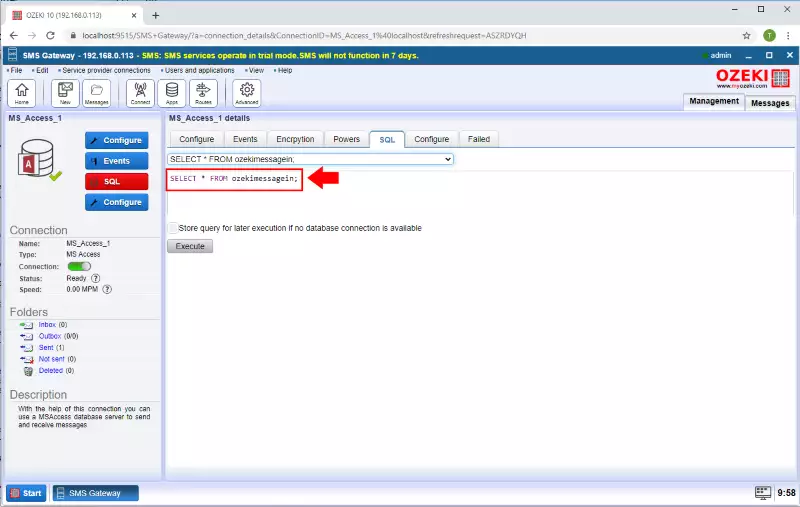
Odczytaj wiadomości przychodzące
Wszystkie wiadomości przychodzące można odczytać po wykonaniu zapytania SELECT na 'ozekimessagein' (Rysunek 11). Za pomocą tej instrukcji SELECT można zawsze sprawdzić swoje wiadomości przychodzące.
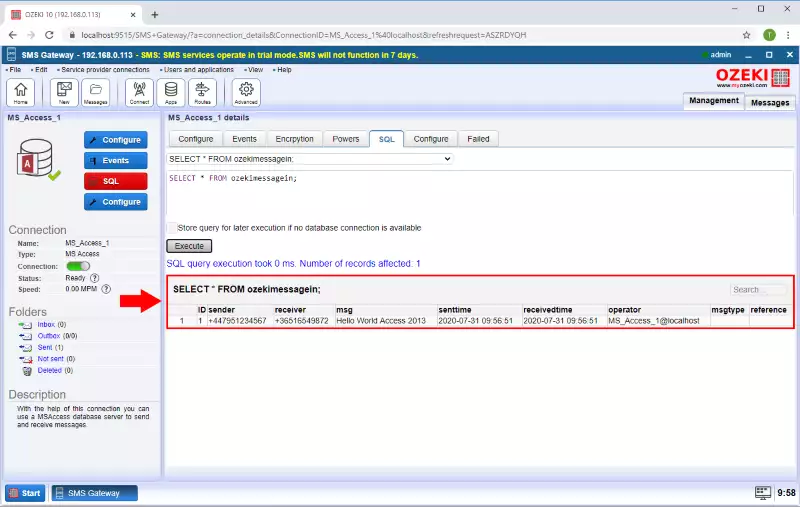
Podsumowując
Mamy nadzieję, że kroki były łatwe do śledzenia. Zrobiliśmy wszystko, co w naszej mocy, aby uprościć proces i przeprowadzić Cię przez wszystkie szczegóły w możliwie bezbolesny sposób. Jeśli dokładnie wykonałeś kroki, powinieneś być w stanie zapisywać SMS-y w MS Access 2013. Jeśli już ukończyłeś kroki, jestem pewien, że jeśli dasz znać swojej dziewczynie (lub chłopakowi), zostaniesz nagrodzony. Jeśli chcesz dowiedzieć się więcej o korzyściach innych podobnych rozwiązań, odwiedź ozeki-sms-gateway.com.
